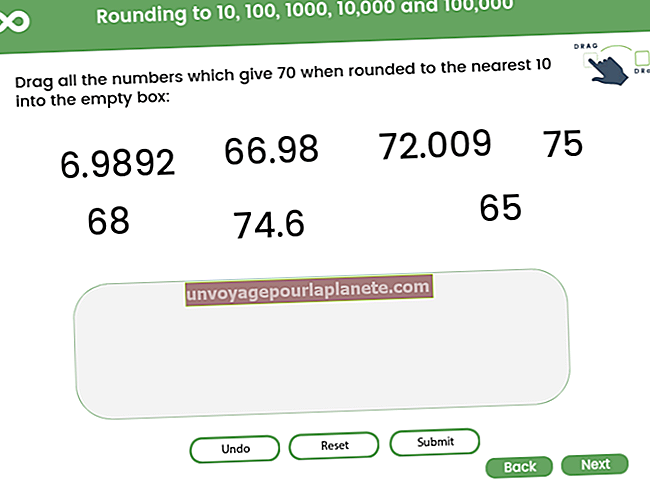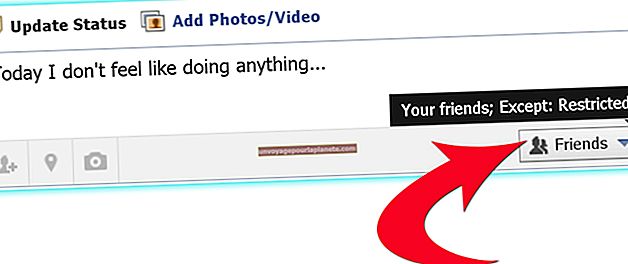రంగు కణాలకు ఎక్సెల్ సమీకరణాలను ఎలా ఉపయోగించాలి
ఇఫ్-అప్పుడు నియమాలు అందంగా కనిపించడం కంటే ఎక్కువ రంగురంగుల వ్యాపార స్ప్రెడ్షీట్లను సృష్టించడానికి మిమ్మల్ని అనుమతిస్తాయి. అర్ధవంతమైన రంగులు మీకు మరియు ఇతరులు డేటాను త్వరగా గుర్తించడానికి, పోకడలను గుర్తించడానికి మరియు సంభావ్య సమస్యలను గుర్తించడంలో సహాయపడతాయి. ఉదాహరణకు, ఎరుపు కణం అమ్మకాల విలువను అంచనాలకు తక్కువగా ఫ్లాగ్ చేస్తుంది, అయితే పసుపు నేపథ్యాలు కలిగిన కణాలు “అవుట్ ఆఫ్ స్టాక్” అక్షరాలను కలిగి ఉన్నాయని మీకు తెలియజేస్తాయి. అంతర్నిర్మిత ప్రాసెసింగ్ లాజిక్ మీరు మరియు ఇతరులు వారితో పనిచేసేటప్పుడు కణాలకు రంగులను వర్తింపచేయడానికి ఎక్సెల్ను అనుమతిస్తుంది.
నియమాలను సృష్టించండి
1
ఎక్సెల్ ప్రారంభించండి మరియు స్ప్రెడ్షీట్ తెరవండి. ఒక కాలమ్లో ఒకటి లేదా అంతకంటే ఎక్కువ కణాలను హైలైట్ చేసి, రిబ్బన్పై హోమ్ ట్యాబ్లోని స్టైల్స్ విభాగంలో “షరతులతో కూడిన ఆకృతీకరణ” క్లిక్ చేయండి.
2
If-then నియమాలను కలిగి ఉన్న మెనుని ప్రదర్శించడానికి “సెల్ నియమాలను హైలైట్ చేయి” క్లిక్ చేయండి. ఈ నియమాలలో “కన్నా తక్కువ,” “గొప్పది,” “సమానం” మరియు “కలిగి ఉన్న వచనం” ఉన్నాయి.
3
టెక్స్ట్ బాక్స్ ఉన్న పాప్-అప్ విండోను తెరవడానికి మీరు ఎంచుకున్న కణాలకు వర్తింపజేయాలనుకుంటున్న నియమాన్ని క్లిక్ చేయండి. “ఫార్మాట్ సెల్స్” టెక్స్ట్ బాక్స్లో విలువను టైప్ చేసి, ఆ టెక్స్ట్ బాక్స్ పక్కన ఉన్న డ్రాప్-డౌన్ మెను క్లిక్ చేయండి. ఆ మెనులో “ఎల్లో ఫిల్ విత్ డార్క్ ఎల్లో టెక్స్ట్” మరియు “రెడ్ బోర్డర్” వంటి రంగుల జాబితా ఉంది.
నిబంధనలను క్లియర్ చేయండి
1
మీరు ఒక నియమాన్ని తొలగించాలనుకుంటున్న సెల్ లేదా కణాల సమూహాన్ని హైలైట్ చేయండి.
2
రిబ్బన్పై హోమ్ ట్యాబ్లోని స్టైల్స్ విభాగంలో “షరతులతో కూడిన ఆకృతీకరణ” క్లిక్ చేసి, ఆపై ఎంపికల జాబితాను చూడటానికి “నిబంధనలను క్లియర్ చేయి” క్లిక్ చేయండి.
3
మీరు హైలైట్ చేసిన కణాలకు వర్తించే నియమాలను మాత్రమే క్లియర్ చేయడానికి “ఎంచుకున్న కణాల నుండి నియమాలను క్లియర్ చేయి” క్లిక్ చేయండి. లేకపోతే, వర్క్షీట్ నుండి అన్ని నియమాలను తొలగించడానికి “మొత్తం షీట్ నుండి నిబంధనలను క్లియర్ చేయి” క్లిక్ చేయండి. మీరు ఆ చర్యను చర్యరద్దు చేయవలసి వస్తే, నియమాలను పునరుద్ధరించడానికి “Ctrl-Z” ”నొక్కండి.